在使用Excel的过程中,有时候工作表或工作簿的内容很多,仅凭记忆和肉眼,很难查找数据,而且需要更改多处相同的数据时,一个一个地更改也很麻烦。此时就可以使用Excel提供的 "查找"和"替换"功能,快速定位内容位置或批量替换数据。
1.精确查找和替换数据
下图所示为制作好的"员工信息统计表"。
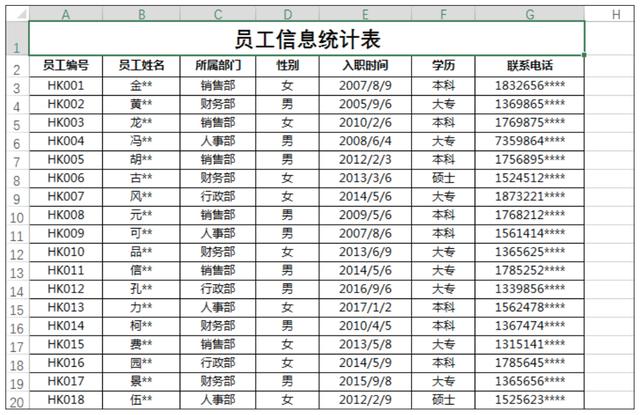
现需要对表格中属于"财务部"的数据信息进行查看,并将"学历"信息中的"大专"替换为"专科",具体的操作步骤如下。
第 1 步 打开"员工信息统计表 1.xlsx"文件,按"Ctrl+F"组合键,打开"查找和替换"对话框,在"查找"选项卡下的"查找内容"文本框中输入"财务部",单击"查找全部"按钮,如下图所示。
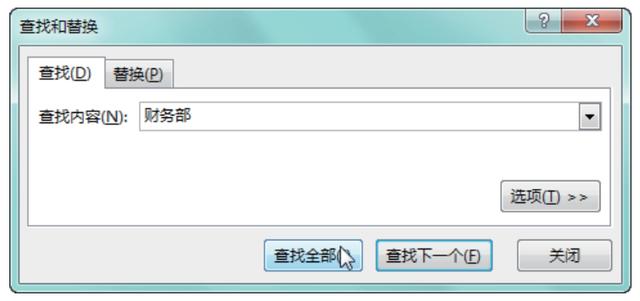
第 2 步 此时在对话框的下方可看到查找数据所在的单元格,以及左下角中说明的查找结果有 5个,如下图所示。
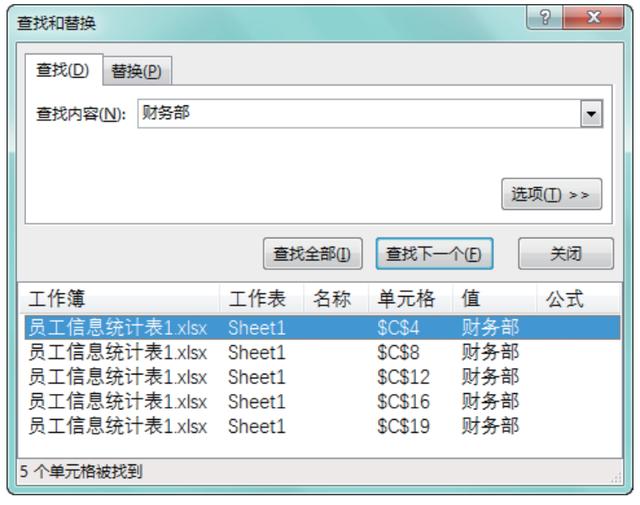
第 3 步 切换至"替换"选项卡下,在"查找内容"和"替换为"文本框中分别输入"大专"和"专科",单击"全部替换"按钮,弹出提示框,提示用户完成了 8 处替换,单击"确定"按钮,如下图所示。
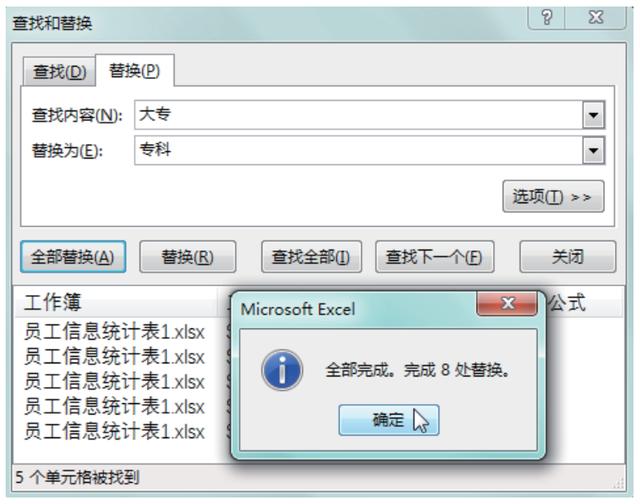
第 4 步 完成替换后,关闭对话框,返回到工作表中,即可看到工作表"学历"一栏中的多个"大专"都替换为了"专科",如下图所示。
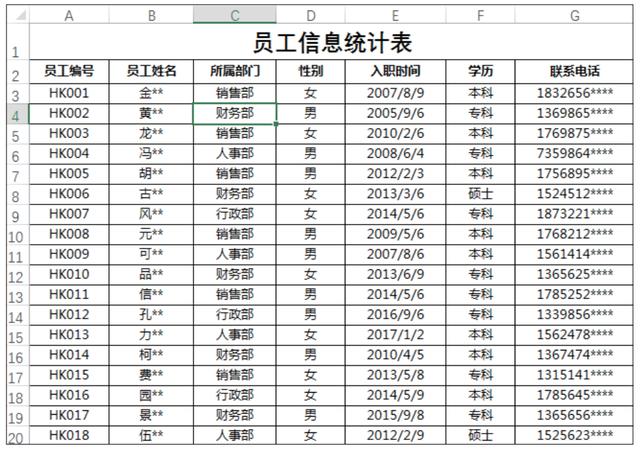
2.使用通配符模糊查找数据
如果需要查找某个文本数据,但是忘掉了该文本的完整文字,而只是记得部分字符,则可以使用"通配符"来进行模糊查找,具体操作步骤如下。
第 1 步 打开"员工信息统计表 2.xlsx"文件,按"Ctrl+F"组合键,打开"查找和替换"对话框,在"查找"选项卡下的"查找内容"文本框中输入"* 科",单击"查找全部"按钮,如下图所示。
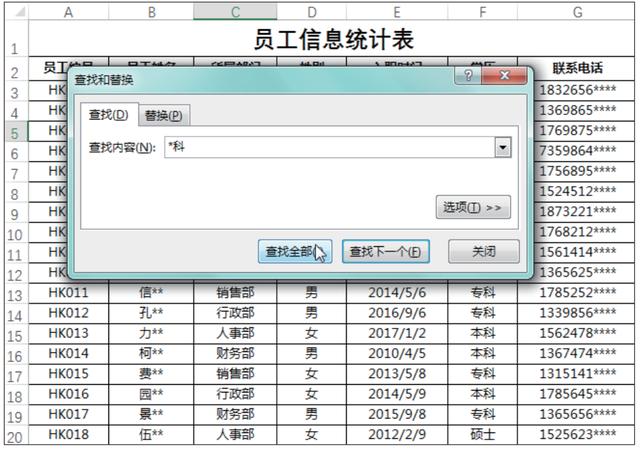
第 2 步 此时在对话框的下方可看到模糊查找数据后,含有"科"字符所在的单元格,单击要查看的数据记录即可,如下图所示。
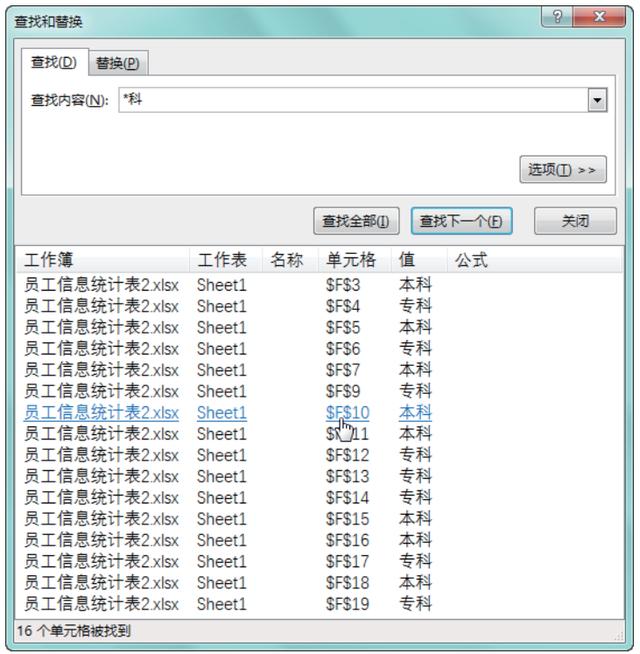
第 3 步 关闭对话框,返回工作表中,系统会自动定位至该单元格中,如下图所示。
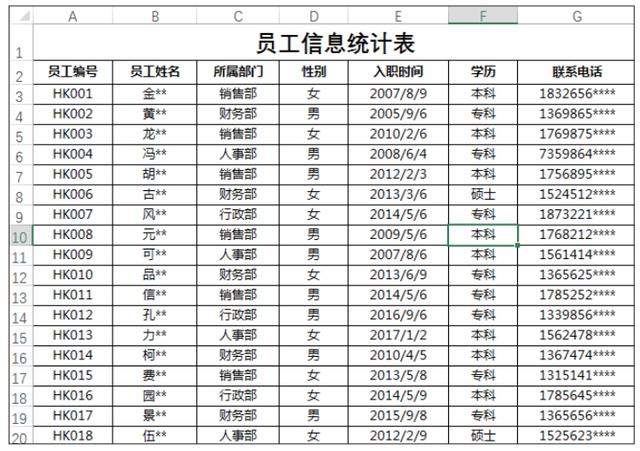
3.替换单元格中的格式
如果要批量替换某个或某部分单元格的格式,可通过"替换"功能中的"替换格式"来实现。
如下图所示,可在"员工信息统计表"中看到"所属部门"列中的"财务部"数据设置了绿色的字体颜色,该字体颜色一是不明显,二是不方便用户识别。此时可以使用Excel中的"格式替换"功能将绿色的文本内容替换为加粗的红色文本。
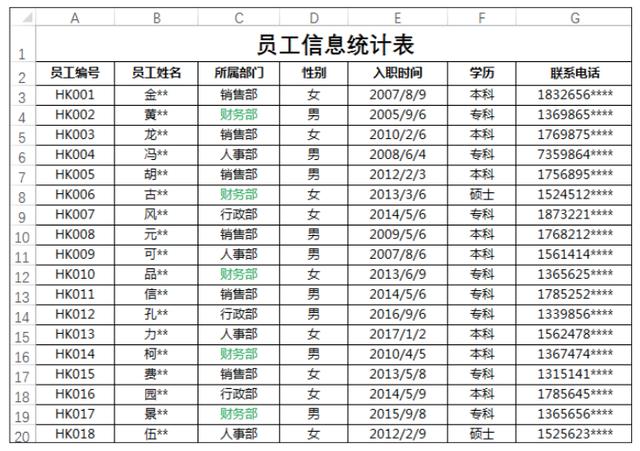
具体操作步骤如下。
第 1 步 打开"员工信息统计表 3.xlsx"文件,按"Ctrl+H"组合键,打开"查找和替换"对话框,在"替换"选项卡下单击"查找内容"后的"格式"按钮,如下图所示。
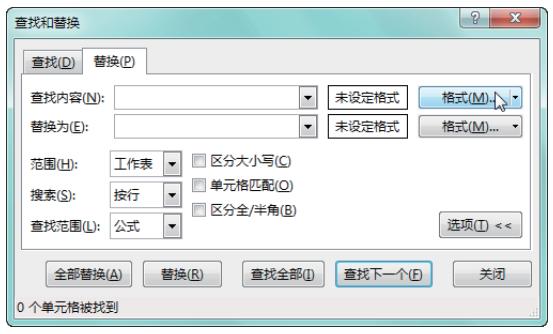
第 2 步 打开"查找格式"对话框,切换至"字体"选项卡,设置"颜色"为"绿色",单击"确定"按钮,如下图所示。
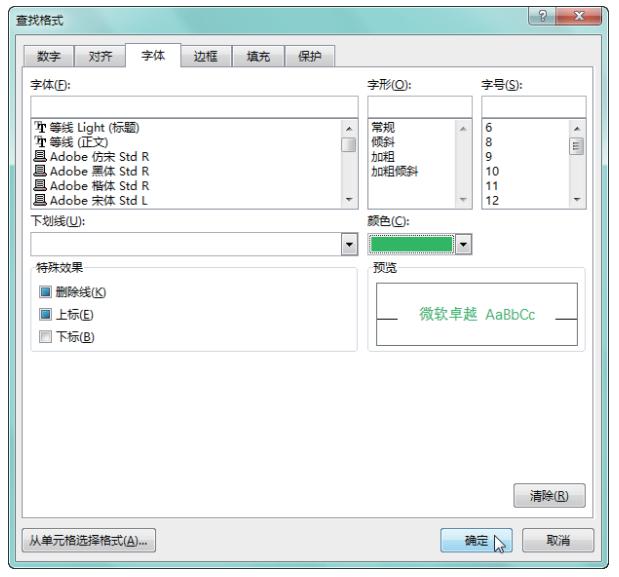
第 3 步 返回"查找和替换"对话框,单击"替换为"后的"格式"按钮,打开"替换格式"对话框,设置"字形"为"加粗"、"颜色"为"红色",单击"确定"按钮,如下图所示。
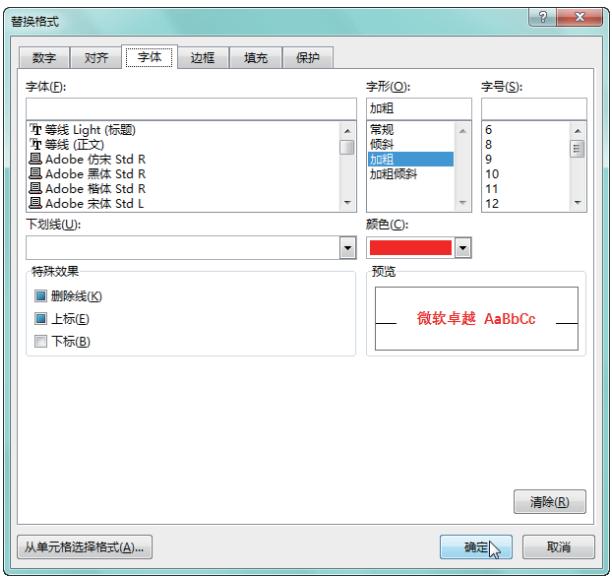
第 4 步 返回"查找和替换"对话框,单击"全部替换"按钮,弹出提示框,提示用户完成了 5处替换,单击"确定"按钮,如下图所示。
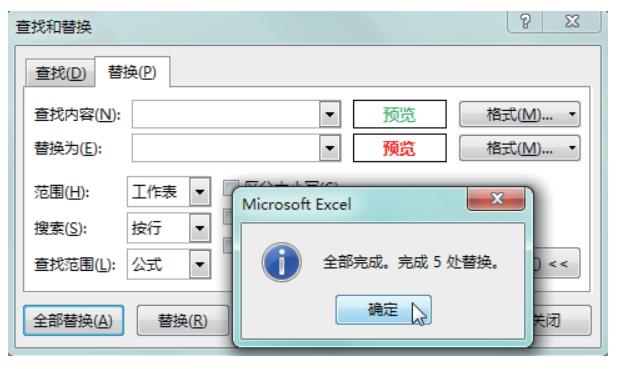
第 5 步 关闭对话框,返回工作表中,即可看到绿色的文本格式被替换为加粗、红色的文本,如下图所示。
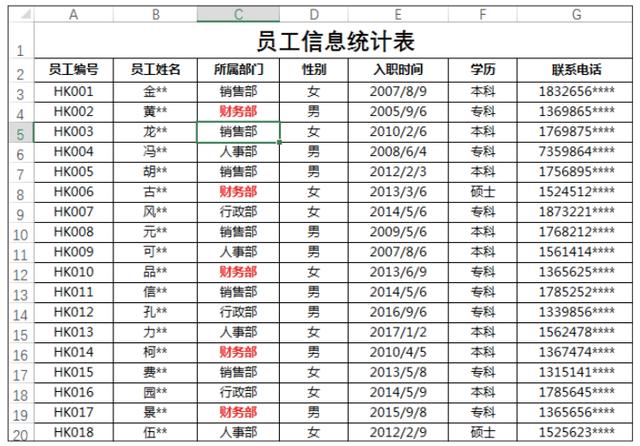
4.使用查找和替换删除零值
如下图所示, 1月份的"支出明细表"中含有多个零值数据。
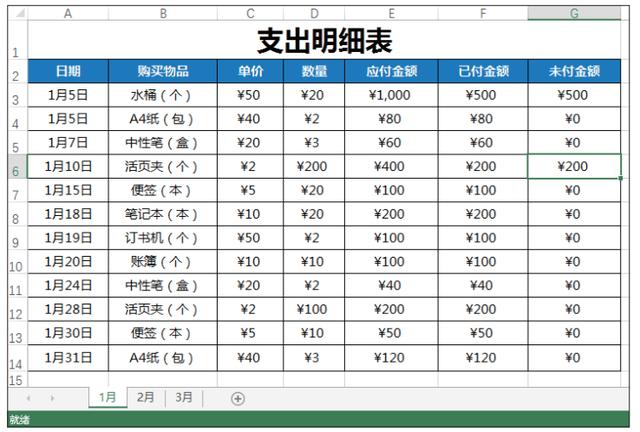
现要同时删除工作表"1月"、"2月"和 "3月"中的零值,具体的操作步骤如下。
第1步 打开"支出明细表1.xlsx"文件,在工作表"1 月"中按"Ctrl+H"组合键,打开"查找和替换"对话框,在"替换"选项卡下的"查找内容"文本框中输入"0","替换为"文本框中什么都不输入,设置"范围"为"工作簿",选中"单元格匹配"复选框,单击"全部替换"按钮,如下图所示。随后会弹出提示框,提示用户完成了 25 处替换,直接单击"确定"按钮即可。
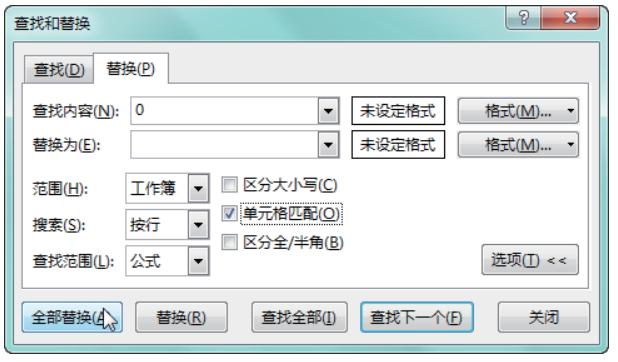
第 2 步 返回工作簿中,在工作表"1 月"中可看到含有零值的单元格将被空白的单元格所代替,如下图所示。
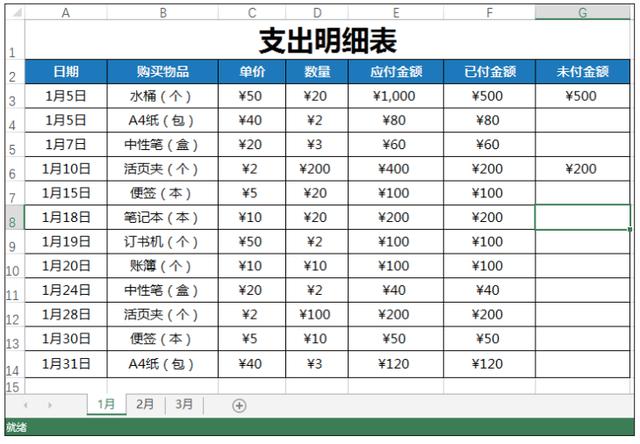
第 3 步 切换至工作表"2 月"中,可看到该工作表中的零值单元格也将被空白的单元格所代替,如下图所示。当然,工作表"3 月"中的零值单元格也是一样会被替换为空白的单元格。
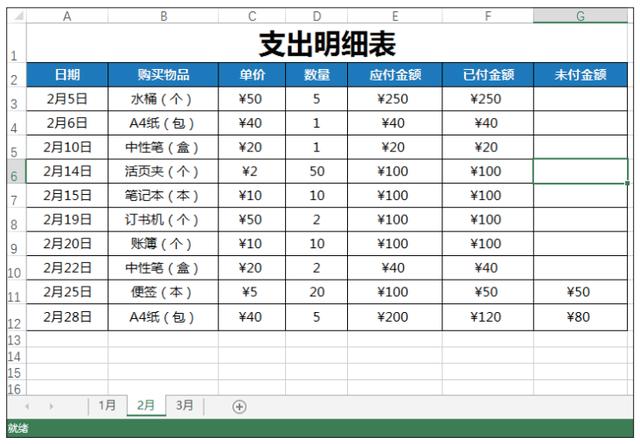
温馨提示
在使用查找和替换功能删除零值时,一定要在"查找和替换"对话框中选中"单元格匹配"复选框,否则会将表格中含有零值的数值数据也删除,如某个单元格中的值为"50",进行此操作时,如果不选中"单元格匹配"复选框,则该单元格中的值会变为"5"。




















 644
644

 被折叠的 条评论
为什么被折叠?
被折叠的 条评论
为什么被折叠?








